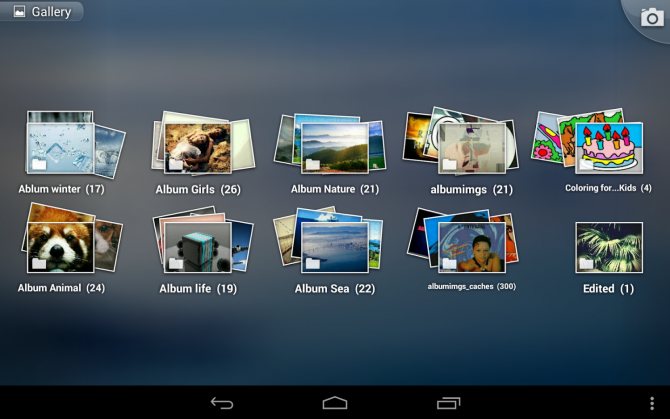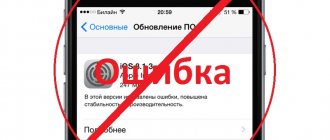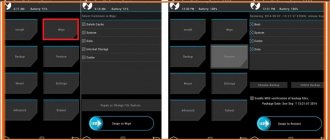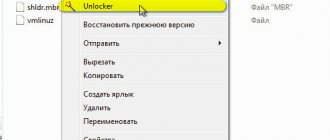Стандартная галерея изображений для Android 4.x успешно справляется с возложенной на нее задачей — просмотром изображений. По умолчанию поддерживаются следующие форматы, встроенные в ядро ОС: JPEG, GIF, PNG, BMP, WebP (согласно мультимедийных форматов).
Другое дело, что эта галерея далеко не полностью соответствует запросам пользователей. Если выдвигать повышенные требования к просмотру изображений, они будут звучать так:
- Просмотр изображений: дополнительные режимы просмотра и способы категоризации
- Наличие дополнительных (в т. ч. пакетных) файловых операций
- Считывание метаданных, работа с тегами
- Онлайн-функции: поддержка социальных и облачных сервисов
- Редактирование (хотя, в принципе, для этих целей предназначены специализированные приложения)
На этих возможностях мы и остановимся подробней. Для детального обзора были отобраны три галереи — они имеют сравнительно полный комплекс функций. Помимо этого, нельзя не упомянуть другие галереи изображений, перечисленные в рубрике «Заслуживают внимания».
JustPictures! — мультиплатформенный просмотрщик стандартных форматов изображений и органайзер для ОС Android 1.5 и выше. Продукт, в первую очередь, выделяется за счет интеграции с облачными и социальными сервисами. Их перечень достаточно широк: Picasa, Flickr, Smugmug, Photobucket, Deviant Art, Imgur, MediaRSS, Windows Live, Tumblr и прочие. Галерея JustPictures! нетребовательна к прошивке (Android 1.6>) и работает на старых устройствах.
Просмотр изображений
Запустив программу, пользователь попадает в интерфейс добавления локальных записей и онлайн-сервисов. На главной странице локальной учетной записи файлы отображаются в хронологическом порядке: за последние 7 дней, 30 дней, 90 и т. д. Порядок сортировки можно изменить — по названию, ключевым словам (тегам) и размеру. Каких-либо режимов отображения для эскизов, помимо вертикального списка, в наличии нет.
Поддержка метаданных
Как уже было сказано, в JustPictures! доступна навигация по тегам. Их можно добавлять вручную через контекстное меню выбранных элементов — в индивидуальном и пакетном режиме.
Кроме установленной даты, можно использовать информацию из метаданных изображения (при наличии EXIF в файле).
Также JustPictures! позволяет указывать местоположение фото, искать координаты на мини- и увеличенной карте — как для изображения, так и для альбома.
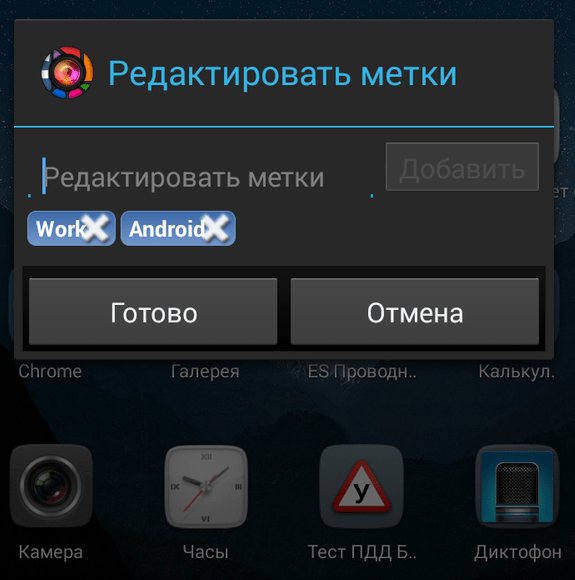
Файловые операции
Управлять файлами через галерею вполне удобно. При выделении элементов, в контекстном меню доступны операции: выделение, удаление, перемещение, редактирование меток и преобразование. Для пакетного режима также можно использовать соответствующие опцию меню. Помимо основных файловых операций, следует отметить загрузку и передачу файлов по MMS или Email.
Непривычно то, что в JustPictures! нельзя выделить файл длительным нажатием, необходимо активировать пакетный режим. Поддерживается весьма ограниченный набор жестов, что сказывается на удобстве не в лучшую сторону.
Онлайн-функции
Говоря об интеграции с веб-сервисами, в первую очередь следует обратить внимание на пакетную и индивидуальную загрузку изображений на хостинг Picasa, Facebook, Flickr, Smugmug, Photobucket и Imgur.
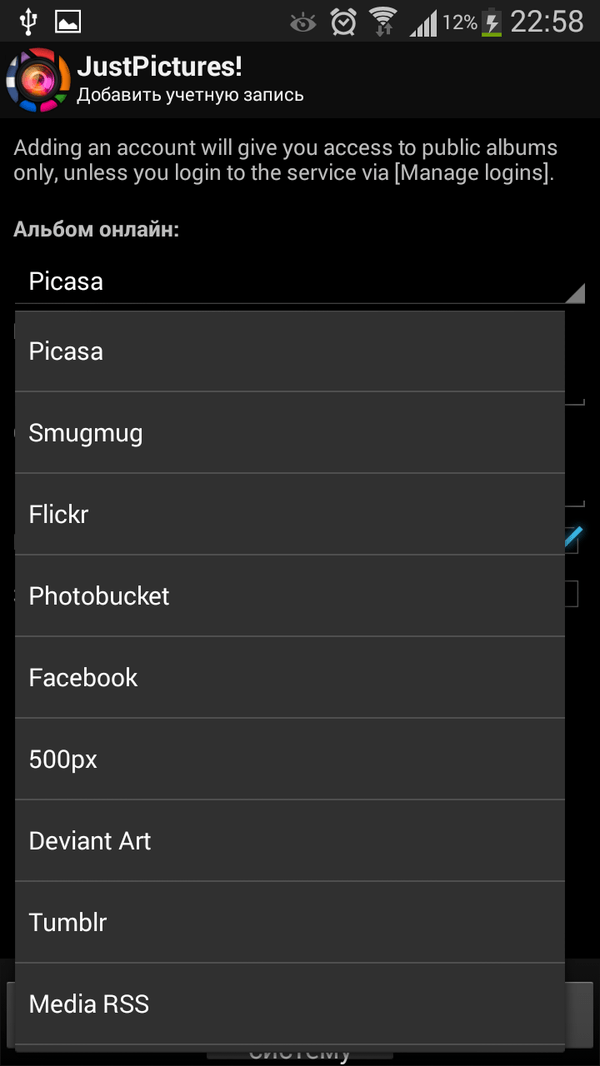
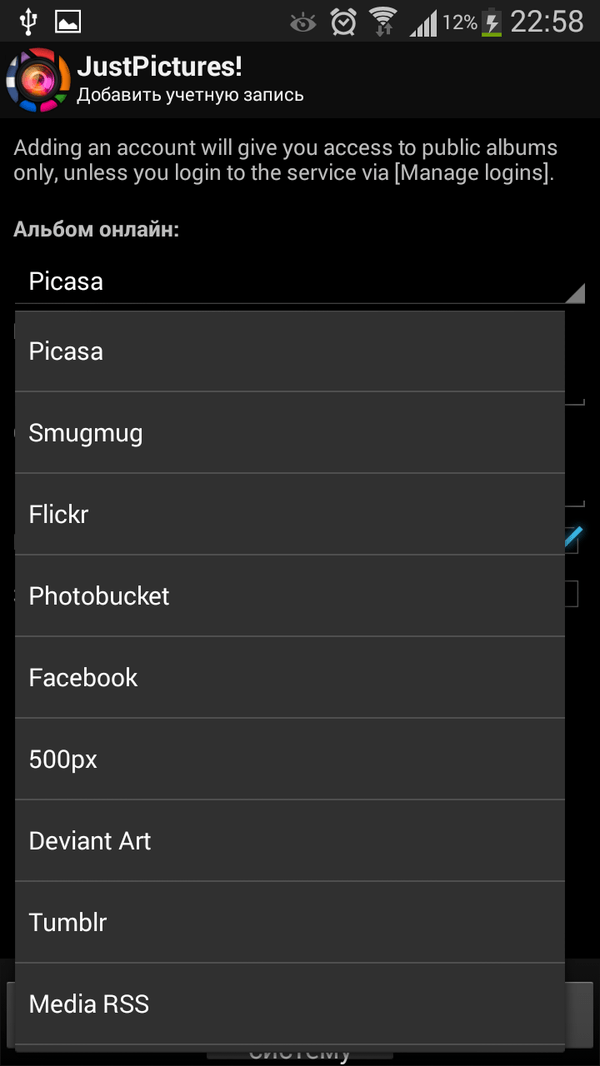
Еще один «плюс» совместного использования учетных записей JustPictures! — возможность поиска по нескольким аккаунтам одновременно (по заголовкам, тегам и проч.). При поиске учитываются теги из Picasa, Flickr, Smugmug, Tumblr и Deviant Art.
И, наконец, третий аспект интеграции — отслеживание обновлений для подключенных сервисов (кроме Flickr и Photobucket).
Однако, как ни привлекательны онлайновые возможности, на практике пользователь сталкивается с неудобным интерфейсом подключения учетных записей. Через менеджер входа в систему достаточно непросто авторизоваться, а в последней версии JustPictures (на момент обзора) добавление аккаунта было и вовсе недоступно.
Редактирование
Редактор JustPictures! не отличается какими-либо особенностями. Доступны перемещение, удаление и поворот локальных файлов. Использовать редактор для более сложной обработки фото (наложения фильтров, рисования) не получится.
Согласно статистике Google Play, QuickPic — одна из наиболее известных альтернативных галерей для ОС Android 2.0 и выше. Совмещает в себе функции органайзера и графического редактора. Аналогично JustPictures!, в QuickPic доступно подключение облачных сервисов.
QuickPic работает со стандартным перечнем форматов, с некоторыми особенностями: в частности, доступен показ GIF-анимации и стандартных видеофайлов. Для прозрачных фото может быть указан альфа-канал (слой прозрачности).
Просмотр изображений
Режимов просмотра всего три: галерея, сетка и список. В дополнение к этому, в меню есть опция «Проводник» — просмотр файловых путей непосредственно в окне просмотрщика. При этом, также доступны эскизы папок, удобные для просмотра вложенных элементов. Все это способствует удобной навигации и быстрому управлению файлами.


По умолчанию, пользователю доступны все изображения, найденные на карте. Для большего удобства и быстрого поиска можно включить только указанные для отображения папки и, соответственно, скрыть неиспользуемые.
В боковой панели QuickPic можно переключиться на просмотр с группировкой по каталогам либо дате — зачастую проще найти фото с камеры, просматривая в хронологическом порядке.


Стоит отметить удобное управление «в стиле iPhone»: можно двигать и перелистывать изображения, изменять масштаб одинарным или двойным нажатием, по усмотрению пользователя.
Было замечено, что иногда просмотр фото в QuickPic происходит с небольшими зависаниями, однако в настройках можно включить кэш для миниатюр — это позволяет ускорить полноэкранный вывод изображений.
В целях защиты конфиденциальных данных, в QuickPic предусмотрена парольная защита. Установив мастер-пароль, пользователь может создать защищенную область в памяти устройства — изображения будут скрыты из общего доступа. Соответствующая опция расположена в настройках QuickPic под названием «Защита скрытых папок». Впрочем, защита эта весьма ненадежна: снимается она простой деинсталляцией или удалением приложения.
Поддержка метаданных
QuickPic считывает геоданные изображения, возможен просмотр координат на карте. В сведениях файла доступна к просмотру вся EXIF-информация о файле: разрешение, камера, формат, дата съемки. Если требуется скорректировать дату файла, можно обратиться в контекстное меню и перезаписать данные из EXIF. Действие это применимо только к индивидуальным файлам; т. е., изменить дату в пакетном режиме не получится.
При работе с веб-сервисами можно также просматривать метаданные: дату съемки, местоположение, формат файла и проч.
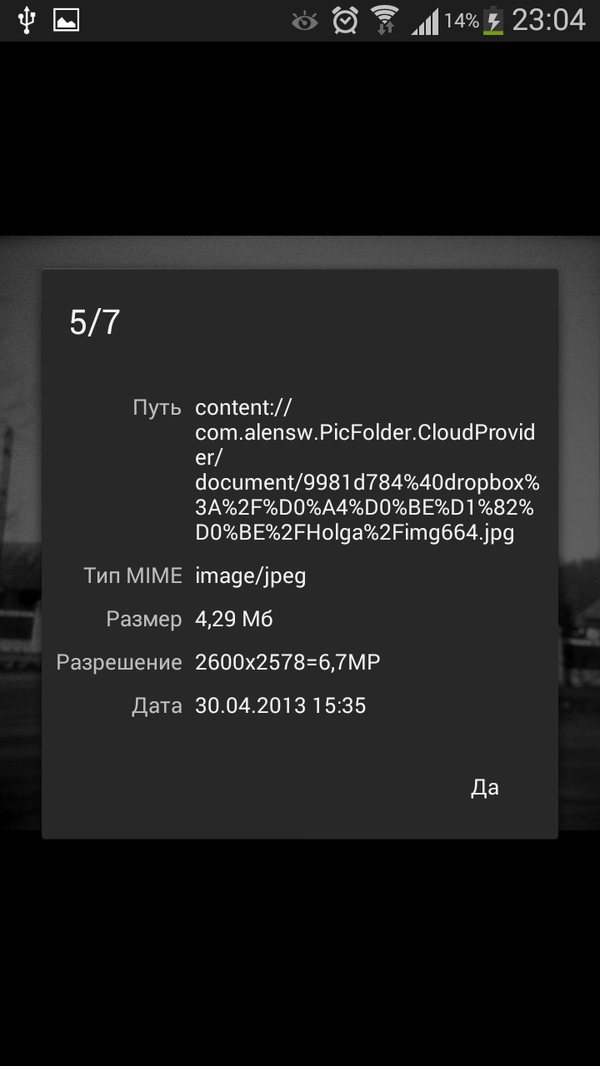
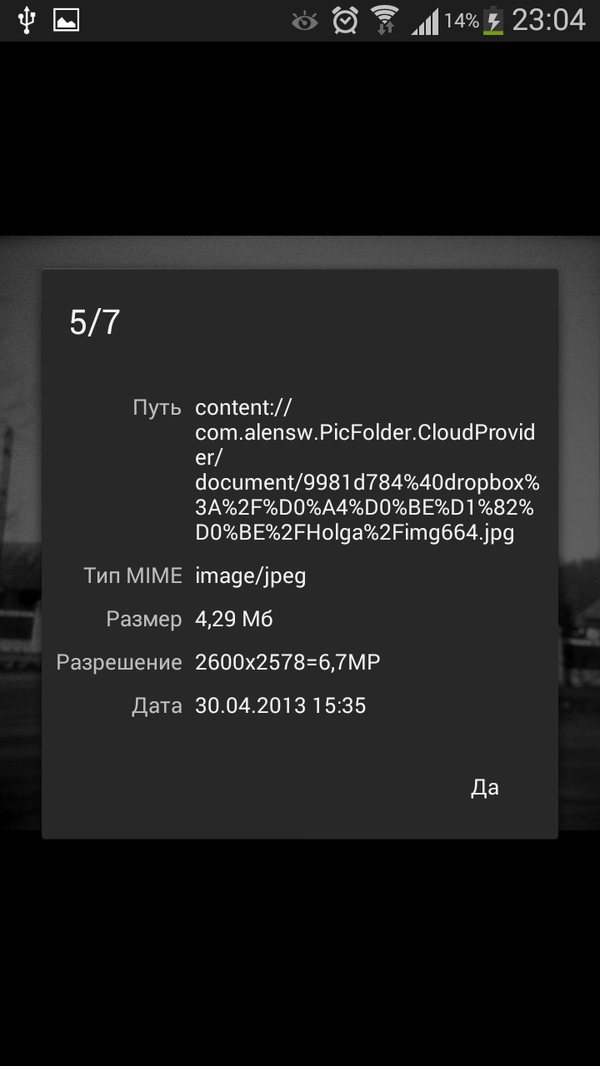
Файловые операции
В меню QuickPic присутствуют стандартные команды управления файлами — сортировка, переименование, создание папок, копирование и перемещение изображений. Из пакетных операций примечательно групповое переименование по маске.
При обнаружении устройств в сети, доступна передача файлов по WiFi, с возможностью отслеживания очереди.
Онлайн-функции
Облачные возможности приложения — просмотр фото для учетных записей Google Drive, Dropbox, OneDrive. Также порадовала поддержка специализированных фотохостингов: Picasa, Flickr, 500px. Интеграция с социальными сервисами, вроде Facebook, не предусмотрена.
Просматривая изображения на сервере, можно переключаться между сеткой и списком, сортировать файлы по названию и дате. В случае с облачными сервисами, предусмотрена выборочная синхронизация.
И хотя выбор веб-сервисов не так широк, как в JustPictures!, в QuickPic нет проблем с авторизацией. Несложно добавить аккаунт выбранного сервиса — и в дальнейшем он отображается в навигации боковой панели.
Редактирование
В углу галереи QuickPic доступна кнопка камера. Ожидалось, что после съемки можно применить к фото быстрые эффекты. Но единственно возможное действие здесь — это снять фото и вернуться в обратно галерею.
Функции встроенного в QuickPic графического редактора включают в себя отражение по вертикали и горизонтали, кадрирование, изменение разрешения. В целом, для редактирования следует использовать специализированные редакторы, о которых пойдет речь в следующем выпуске.
F-Stop Media Gallery — органайзер и просмотрщик стандартных форматов для Android 4.0 и выше. В бесплатной версии приложения отображается реклама.
Просмотр изображений
Для просмотра фотографий в галерее имеется 4 режима отображения — сетка, список, расширенный список и большие миниатюры. Сетка и расширенный список демонстрируют папки со вложенными файлами в виде эскизов. В режиме списка можно видеть дату создания и расположение файлов. Большие миниатюры располагаются на экране в виде столбцов. И хотя последний режим не столь информативен, он будет полезен при работе на планшете.


Сортировать файлы можно по имени, дате изменения и количеству файлов (в случае с папками).
Для быстрой навигации используется боковая панель. На нее можно добавить быстрые ссылки, используя контекстное меню папки. Единичные же файлы можно добавить только в избранное.
Помимо папок, F-Stop позволяет создавать альбомы и «умные» альбомы. В первом случае, речь идет о ручном добавлении файлов в созданный каталог, во втором — можно выбрать определенные папки, включив или исключив из них подкаталоги. Альбом автоматически заполнится фотографиями, подходящими под заданные критерии, взятые из EXIF (дата съёмки, теги, оценки и т.п.).
Полезная функция, идентичная QuickPic — защищенное хранилище. Принципы ограничения доступа те же: устанавливается мастер-пароль, в специальную область добавляются папки.


В принципе, эта защита формальна и привязана к QuickPic. Кроме того, не идеально реализован сам интерфейс добавления: скажем, через контекстное меню либо для отдельного файла установить защиту нельзя.
Поддержка метаданных
Касательно метаданных, в F-Stop Media Gallery более всего интересны теги и оценки (от 1 до 5) — их можно сохранить напрямую в JPG или внешний файл, после чего можно просматривать изображения, сгруппированные по указанным тегам. Причем за каждым изображением может быть закреплено несколько меток.
Помимо того, в Media Gallery можно получить сведения из EXIF-, XMP- и IPTC метаданных.
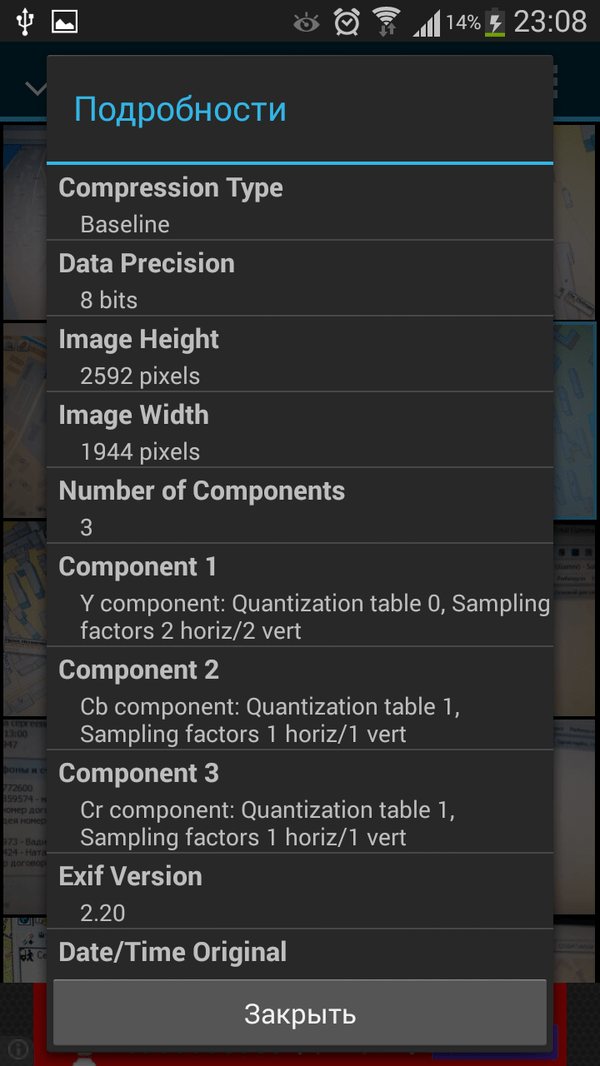
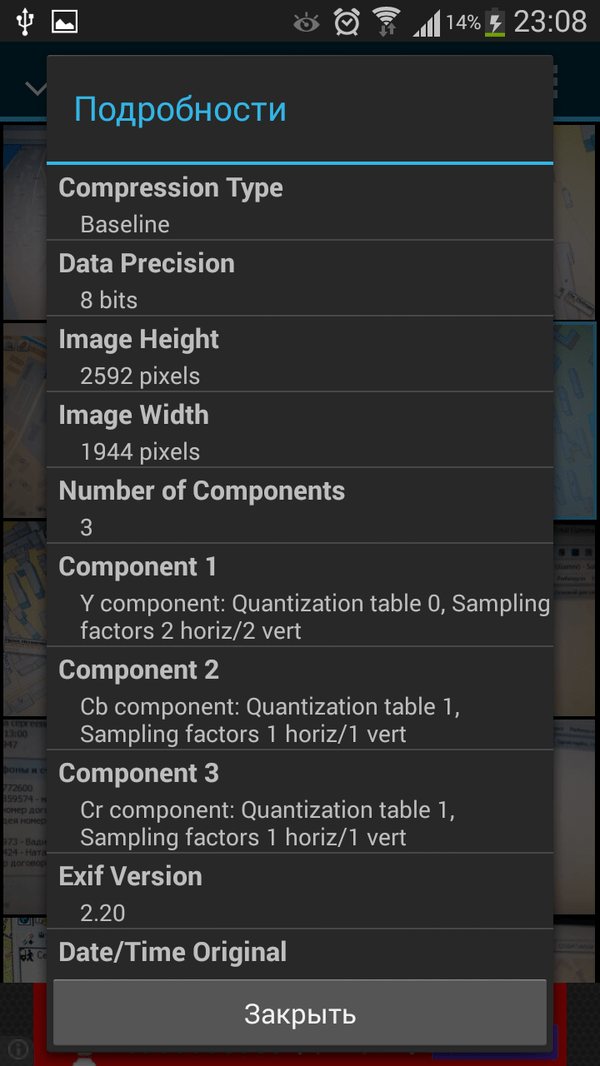
Файловые операции
В контекстном меню галереи расположены стандартные файловые операции плюс команды связанные с метаданными (о которых сказано выше). Пакетные операции в галерее выполнять удобно — достаточно выделить файлы длительным нажатием и выбрать требуемую операцию.
Онлайн-функции
В Media Gallery онлайн-функции никак не представлены. Отправка в популярные приложения (такие как Facebook, Twitter, Instagram, Dropbox, Picasa, Skitch, Evernote, Google+) доступна через системное меню Android.
Редактирование
В приложении нет собственного редактора изображений, но возможен экспорт в другие программы, в т. ч. внешние редакторы.
Резюме
Галерея удобна в качестве органайзера: доступны варианты отображения, сортировка, поддерживаются EXIF-метатеги. Вместе с широкой веб-интеграцией, приложение позволяет загружать файлы на подключаемые сервисы. Из недостатков — неудобное добавление учетных записей и слабая поддержка жестов.
Можно предложить в качестве замены стандартной галереи — с расширенной поддержкой жестов, информативными режимами отображения, веб-интеграцией. Интеграция достаточно удобна для просмотра фотографий учетных записей. Для полноты функций, недостает возможности скачивания файлов в память телефона и загрузки с устройства на сервер (как это реализовано в JustPictures!).
Можно посоветовать пользователям, которым важны настройки отображения картинок, категоризация по тегам, альбомам и рейтингу. Галерея дает максимально подробные сведения о метаданных, позволяя вносить в них изменения. Интеграция с веб-сервисами здесь не реализована — что при таком наборе функций не является существенным недостатком.
Заслуживают внимания
Secure Gallery — Gallery Lock


Галерея, специализированная на хранении конфиденциальной информации с возможностью установки пароля (с шифрованием 128-бит AES). Из опций безопасности стоит отметить автоматический переход в спящий режим (в том случае, если пользователь забыл выйти из приложения), а также отсутствие каких-либо видимых следов активности.
В результате, фотографии и видео будут скрыты — по крайней мере, из списка в основной галерее. Для получения доступа к закрытым файлам не нужно совершать множество манипуляций: разблокировка осуществляется в 3 клика. Правда, аналогично галереям с функцией парольной защиты, действие Gallery Lock ограничено рамками собственно приложения, а пароль легко убрать, деинсталлировав галерею.
Приложение имеет очень аскетичный набор функций, файловые операции и другие особенности просмотрщика здесь недоступны.
Gallery KK — Gallery ICS


Улучшенная версия официальной галереи для Android KitKat. Примечательная особенность — наличие фоторедактора с возможностью применения быстрых фильтров, что бывает полезно при обработке фото с камеры смартфона или планшета. В редакторе можно повернуть изображение, кадрировать его, нарисовать произвольную фигуру. В Gallery KK даже доступен «монтаж» — обрезка видео.
В настройках приложения можно указать режим вывода эскизов (количество колонок при ландшафтном и портретном отображении), сортировки (по имени и дате). Благодаря поддержке метатегов, также доступен просмотр изображений по альбомам, местам, датам и др. параметрам.
Из других особенностей: Gallery KK позволяет определить размер и цвет эскизов, быстро скрыть ненужные папки.


В галерею MyRoll входит множество интересных функций, среди них — органайзер фото, персонализация, обмен файлами и обнаружение устройств.
Основная особенность Flayvr, которая выделяет приложение на фоне, — показ «моментов» во временной ленте. По сути, это способ распределения фотографий по датам, аналогично timeline в Facebook. Моменты можно редактировать (изменять обложку, местонахождение), добавлять их в избранное. Предусмотрен экспорт — создание альбом на Facebook, отправка по email, предоставление ссылки на публикацию.
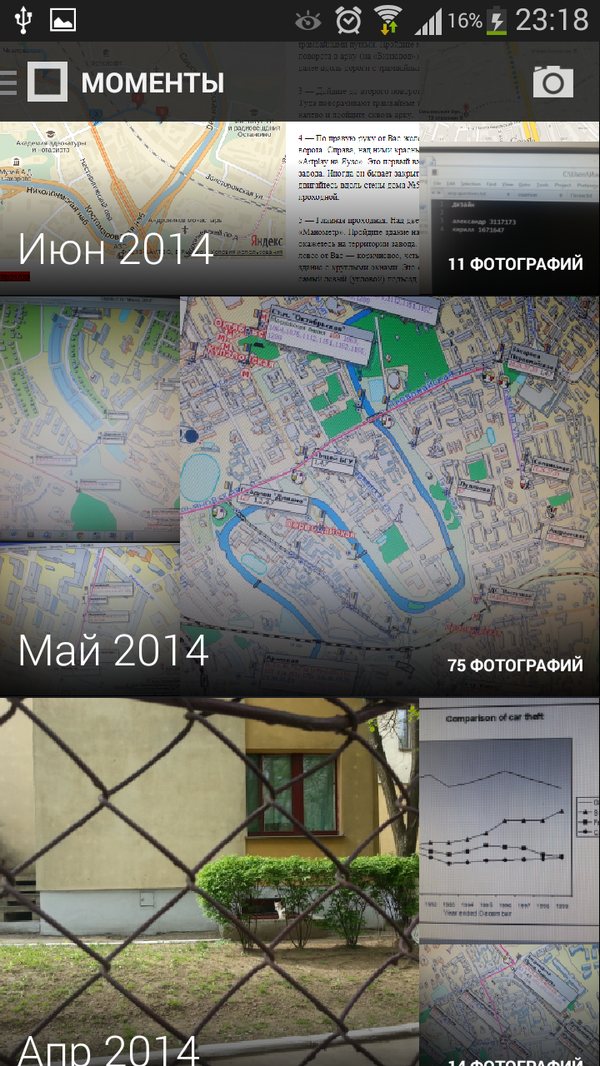
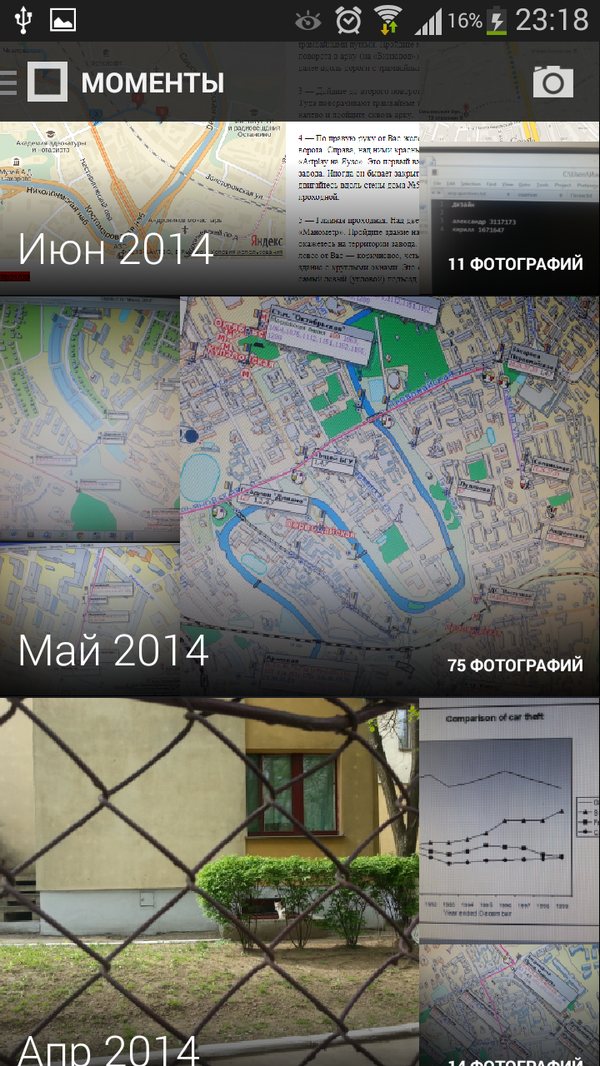
Эта надстройка Cyanogen включена в одноименную прошивку Android. Главная особенность галереи — облачная синхронизация. Поддерживаются следующие сервисы с возможностью хранения фотографий: Flickr, Picasa, Dropbox и Facebook.
Вторая особенность и выгодное отличие от штатной галереи Android — умные папки. Их наполнение зависит от установленных пользователем фильтров на основе метаданных изображений. Таким образом, за счет умных папок, можно удобно организовать коллекцию, не прибегая к ручной сортировке.
Наконец, третий отличительный момент Cyanogen Gallery — применение быстрых фильтров и создание рамок для фотографии в редакторе.
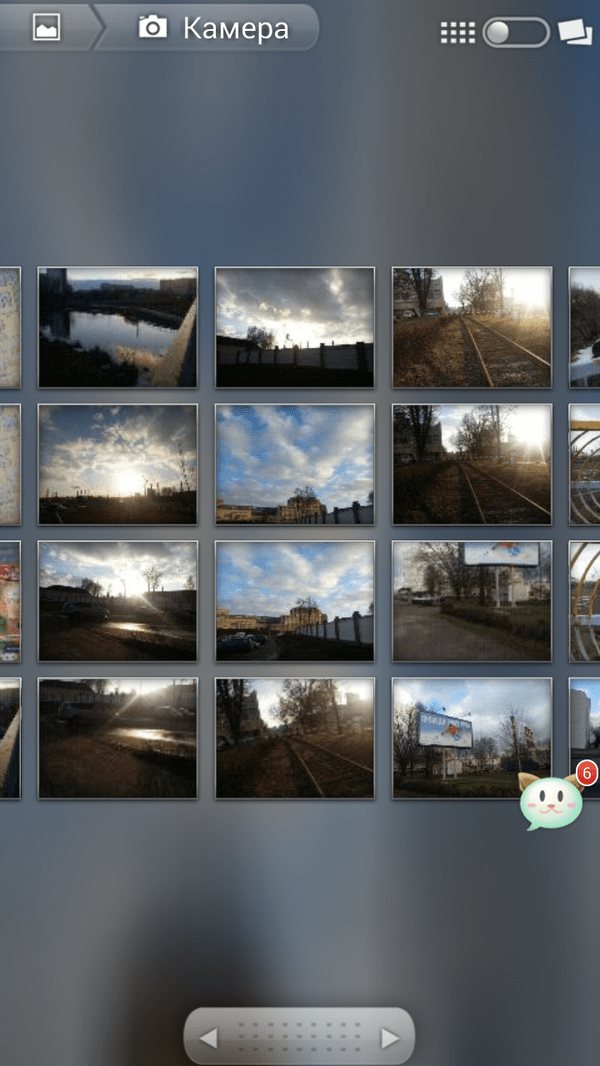
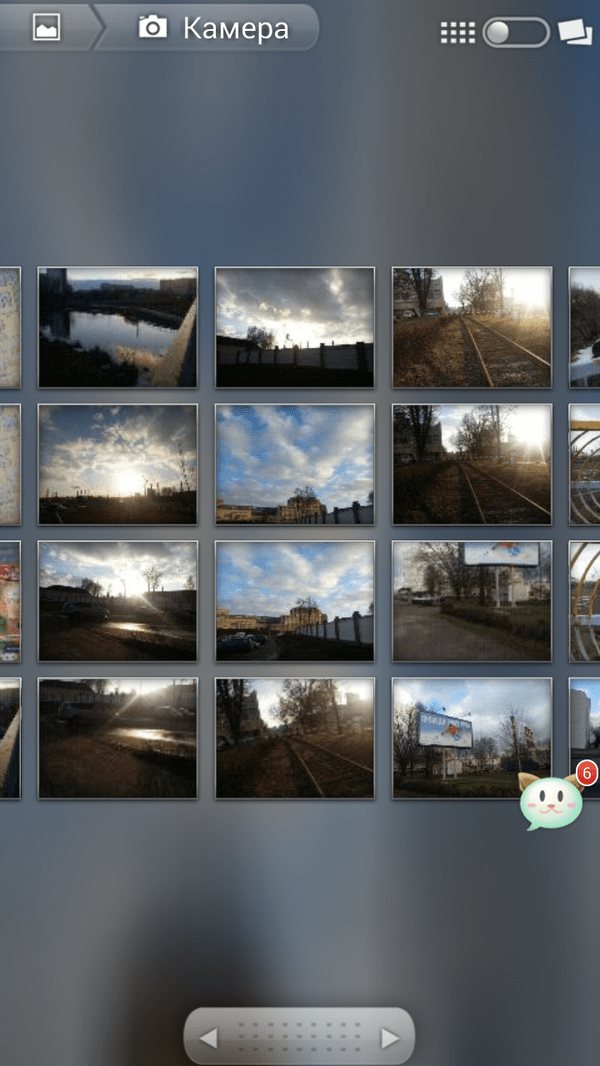
Photo Gallery 3D & HD — трехмерная галерея для Android. Примечательна именно тем, что за счет гибкого управления придает фотогалерее большую интерактивность. Кроме того, понравится любителям эффектов и «красивостей».
Что касается поддерживаемых форматов, в списке числятся BMP, JPEG, GIF, PNG, PCX, TIFF, WMF, ICO и TGA — некоторые из них, как можно отметить, не включены в ядро Android.
В Photo Gallery имеется редактор с набором простейших действий: обрезка изображения и поворот. В этом плане приложение не дотягивает до стандартной галереи.
Piktures — Photo Album Gallery


Piktures — бесплатный просмотрщик изображений и видео для платформы Android 4.0 и выше. В наличии: широкая поддержка жестов, изменение размеров картинок, скрытие альбомов, несколько режимов просмотра. Отдельно стоит отметить календарное отображение с вертикальным скроллингом. Piktures считывает метатеги — так, доступен просмотр фото по локациям (фильтр по городам).
Касательно социальных функций — доступна отправка файлов через GMail, Facebook и WhatsApp.
Редактирование фото в Piktures возможно только через внешний редактор, однако доступно изменение размеров изображений с применением профилей (VGA, HD, Full-size).
Хранение фотографий ещё никогда не было таким удобным. Держите их всегда под рукой в удобном виде, редактируйте и делитесь ими! Оцените особые возможности вместе с проработанными галереями на Андроид.
Каждый человек являющийся владельцем современного мобильного устройства предпочитает запечатлевать особые моменты на камеру своего гаджета. Ведь это не только качественно и быстро, но и удобно. В любую минуту можно вернуться к сделанным снимкам, повторно прочувствовать те моменты, при которых они были сделаны. Это незабываемо! Плюсов мобильной камеры не счесть, а вот сам способ хранения фото в галереи многим покажется неудобным и лишённым достаточного функционала. Разработчики прошивок не спешат уделять этому должное внимание. Но активный пользователь хочет видеть все в удобном виде, именно для этого были созданы и продолжают усовершенствоваться сторонние галереи на Андроид. Мы составили обзор 5 галерей с картинками, наглядно показывающих удобство пользования. С ними даже самый требовательный пользователь останется полностью довольным!
Фотогалерея и Альбом (Скачать)
Фото: Фотогалерея и Альбом


Удобная и бесплатная альтернатива встроенной галереи. Хранение фотографий стало ещё более надёжным, а просмотр быстрым. Но она бы ничем не отличалась от обычной, если бы не позволяла исправлять фотографии с помощью профессиональных инструментов и делиться ими с друзьями в пару нажатий. Основные преимущества приложения:
- Поддержка всех популярных форматов изображений. Показ до 1000 снимков за несколько секунд. На поиск нужного фото уходит 3 секунды;
- Просмотр альбома как слайд-шоу в высоком качестве, 3D эффект и наивысшая реалистичность;
- Редактирование, полное управление фотографиями, установка в виде заставки на рабочий стол;
- Приветливый дизайн приложения, хорошая оптимизация под все телефоны и планшеты;
- Делитесь снимками в социальных сетях, отправляйте их почтой в считанные секунды.
A плюс Галерея (Скачать)


Фото: A плюс Галерея


Фото: A плюс Галерея
Галерея для владельцев Android в сочетании со стилем и стабильностью iPhone — прекрасная замена стоковому варианту. Приложение имеет стильный и молодёжный дизайн творческого человека. Один внешний вид программы уже дарит хорошее настроение на весь день. В этой галерее даже прежде неудачные фотографии кажутся отличными! В ней удобно работать с огромным количеством снимков, от ваших глаз ничего не укроется. А теперь обо всём по порядку:
- Элегантный дизайн от iPhone. При детальном сравнении с оригиналом различаются лишь самые мелкие детали;
- Синхронизация фото с другими устройствами, копирование в Amazon cloud диск, Dropbox, Facebook;
- Смотреть видео стало гораздо проще. Погрузитесь в видеоленту с высокой оптимизацией и наслаждайтесь каждой секундой;
- Создание и упорядочивание альбомов по названию и дате. Прикрепление снимка к определённому месту на карте — вы вспомните каждое мгновение;
- Восстанавливайте из облака ошибочно удалённые фотографии за 2 секунды.
MyRoll Gallery (Скачать)
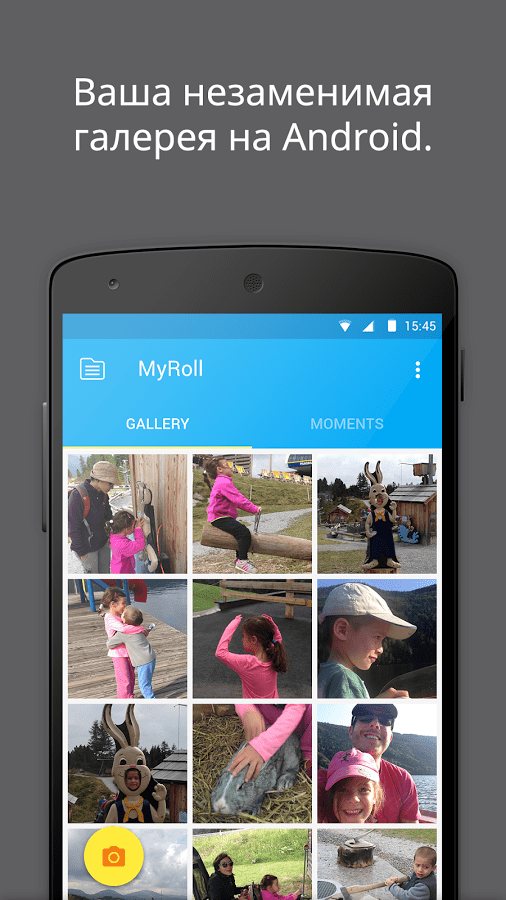
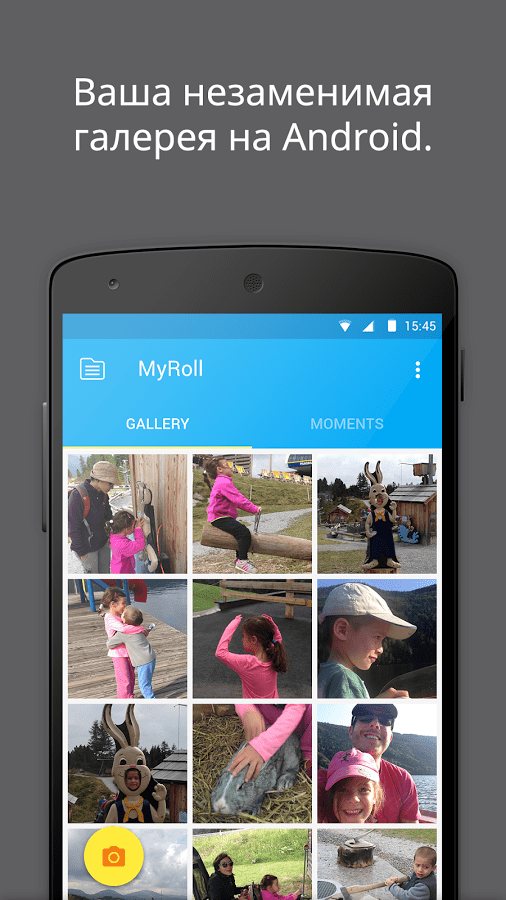
Фото: MyRoll Gallery
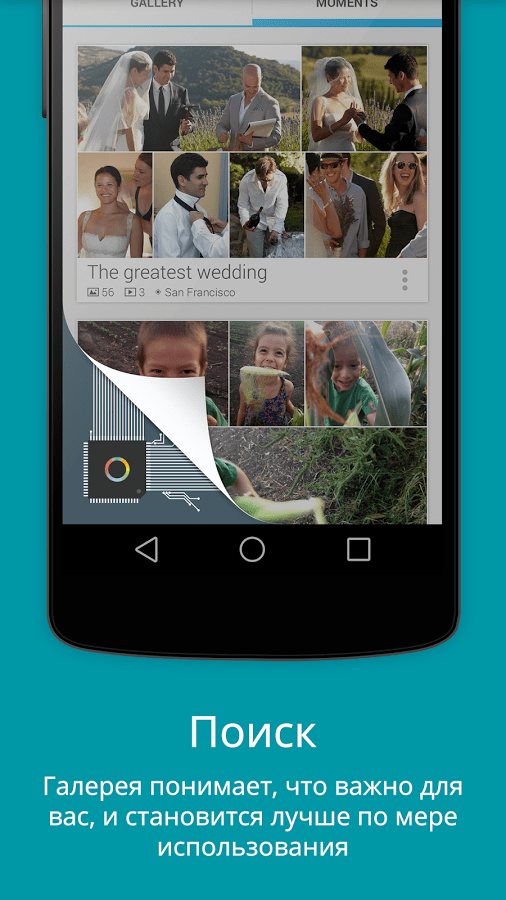
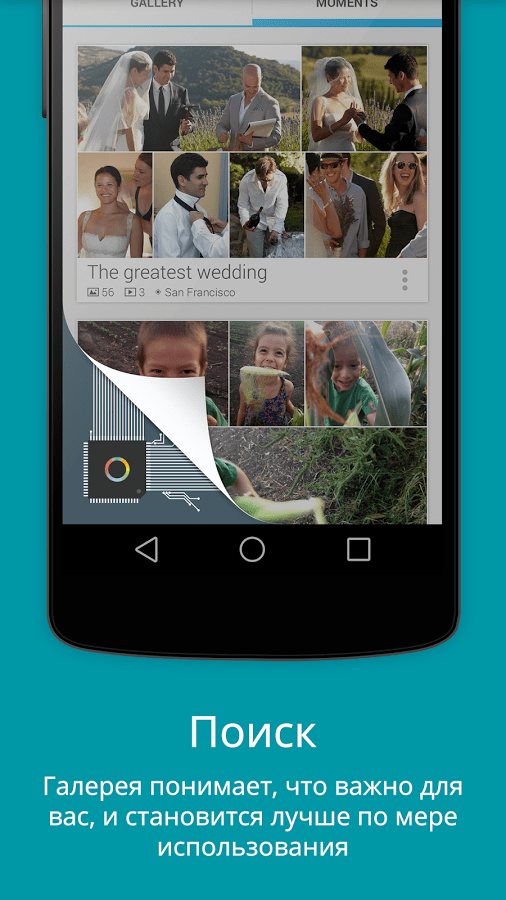
Фото: MyRoll Gallery
Эта галерея вошла в топ-100 наиболее популярных приложений во всём мире благодаря высокому признанию пользователей. Эта галерея избавит от долгого поиска нужных фотографий и поможет правильно их организовать. Разработчики учитывают все желания пользователей! В основе приложения заложена умная функция, которая самообучается и в итоге создаёт лично для вас уникальный тип галереи. Такое вы вряд ли видели, притом имеется целый ряд базовых плюсов:
Очень практичная со всех сторон программа, которая может легко заменить стандартную галерею на любом устройстве. Вы сможете наконец-то навести порядок в своей медиатеке, сделать её простой и функциональной. Приложение представляет не совсем обычный способ хранения изображений и видео, а также хорошие возможности для работы с ними. Оцените по достоинству внешний 3D вид галереи, непревзойденное удобство управления и обработку любого снимка. Программа подходит для устройств со средними характеристиками и выше, так как при её работе идёт серьёзная нагрузка на процессор и видеопамять. Если вам нравится 3D режим, то смело скачивайте эту галерею. В ней ещё имеется:
- Понятная настройка скорости анимации и качества изображений. Настройте приложение на свой вкус и стиль просмотра;
- Корректная поддержка анимации в формате GIF;
- Не хотите, чтобы кто-то без вашего ведома просмотрел фотографии и видео? Скройте целый альбом и не беспокойтесь о его защите от посторонних глаз.
Галерея QuickPic (Скачать)


Фото: Галерея QuickPic


Фото: Галерея QuickPic
Если говорить о галереях на Андроид, то не упомянуть QuickPic просто нельзя. Его обожают все, в независимости от места проживания и языка. Берите свои фотографии под полный контроль, какое количество их бы не было. Приложение отличается приятным и мощным интерфейсом, а также отличной поддержкой пользователей. Периодически выходят полезные обновления, проект не стоит на месте и развивается. Главные преимущества:
- Современный дизайн и красочные дизайнерские темы. Пользовательский интерфейс не оставит никого равнодушным, красивые эффекты создадут для вас уникальный вид;
- Качественная оптимизация под любое устройство и моментальный просмотр тысяч фотографий. Поддержка специальных жестов и полное отсутствие рекламы;
- Высокий уровень конфиденциальности, защитите свои данные на 100%;
- Быстрое создание резервных копий и восстановление удалённых изображений. Храните фотографии на передовых серверах Amazon S3;
- Удобные функции для управления файлами. Все операции делаются одним кликом.
Уважаемые читатели! Если у вас остались вопросы или есть комментарии по теме статьи — пожалуйста, оставляйте их ниже.
Галерея или Simple Gallery – это приложение для просмотра изображений и видео. Часто работаете с графическими и медиа файлами на своем смартфоне? Хотите, чтобы этот процесс стал максимально комфортным? В этом Вам поможет приложение Галерея!
Функционал
Этот мобильный клиент ориентирован на тех пользователей, которым мало базового функционала стандартной Галереи Android. Данный вариант предлагает несколько более удобные настройки и функции, благодаря которым каталогизация и редактирование фото станет легким и приятным процессом.
Галерея умеет сортировать изображения по нескольким параметрам – от последних добавленных к более ранним, по объему или по алфавиту. По умолчанию приложение отображает количество столбцов «вмещающееся» в размеры экрана портативного устройства. Но Вы можете изменить эти параметры, сделав иконки большими за счет уменьшения количества столбцов или же, наоборот, уменьшить их, добавив еще один столбец.
Любые из файлов можно не только просматривать и удалять, но и копировать, перемещать, не переходя в проводник. Такая возможность часто отсутствует в стандартных решениях. Также Галерея предлагает инструменты для обрезания и поворота файлов и поможет в их быстрой установка в качестве обоев для главного экрана. Самая интересная «фишка» программы заключается в том, что пользователь может запретить показ в галереи отдельного изображения или целой папки.
Piktures
Основными особенностями просмотрщика изображений и видео Piktures является большая поддержка жестов. Также пользователь может изменять размер изображений и сортировать фотографии по папкам. Стоит отметить и вывод изображений с вертикальной перемоткой. Фотографии можно вывести по времени или по локациям съемки.
Изображения можно отправлять в свои аккаунты Facebook и WhatsApp, а также по почте GMail. Встроенного редактора не предусмотрено, однако приложение поддерживает внешние редакторы изображений.
Ключевые особенности
- удобная сортировка картинок и видео по различным параметрам;
- возможность запрещать трансляцию некоторых материалов в галереи – их можно будет найти только через проводник;
- наличие инструментов для радактирования фото;
- установка изображений в качестве темы для рабочего стола;
- простой и понятный интерфейс.
Камера — атрибут почти каждого смартфона и планшета, тем не менее, она не всегда работает так как хотелось бы. По каким причинам не включается камера на андроиде?
- Недостаточное количество памяти;
- Переполнение кэш-памяти;
- Неподходящая прошивка из неофициальных источников;
- Конфликт алгоритмов приложений, которые задействуют камеру;
- Заражение вирусами;
- Неправильные настройки камеры;
- Загрязнение или механическое повреждение линзы (вода, падения, сотрясения, удары);
- Низкий уровень заряда;
- Небольшой сбой в работе;
На самом деле все эти проблемы достаточно легко решаются. Советы подходят как для телефонов, так и планшетов, а также основной и фронтальной — что делать советы одинаковые. Для начала убедитесь, что отображению картинки не мешает посторонний предмет. Камера работает, но изображение искажено, нечеткое? Посмотрите внимательно на линзу. Протрите камеру эластичной тканью или бумажной салфеткой — может, она грязная. Ваш телефон новый? Убедитесь, что на камере нет защитной пленки. Если на камере есть трещины, придется все-таки обратиться в сервис, где сделают ремонт. Сразу замечу, что при наличии гарантии бесплатным он не будет, т. к. повреждение было нанесено в результате не достаточно бережного отношения.
При включении камеры Вы видите черный экран, текст с ошибкой, андроид не работает камера и просто зависает? Итак, для начала перезагрузите телефон — могли произойти мелкие сбои, если устройство долго работало без перерывов. Камера снова в порядке? Данные сбои особенно характеры для пользователей, чьи смартфоны не имеют расписания включений и выключений. Как избежать таких ошибок в дальнейшем: «Настройки» – «Расписание вкл./выкл. питания».
Завершите работу программ, которые могут использовать камеру. Например, прозрачный экран.
Подумайте, не устанавливали ли Вы какие-нибудь приложения для работы с камерой? Например, фильтры, программу для создания снимков, отличной от стандартной, утилиты для улучшения её работы. Они могут быть выполнены качественно, но если Вашей модели они не до конца подходят или вместе с остальными приложениями занимают слишком много ресурсов. Отключите такие программы через меню приложений. Используйте стандартное средство для создания снимков. Удалили его? Предпочтите не затратное в плане ресурсов и популярное приложение камеры.
Сомневаетесь, что проблема в программе? Загрузитесь в безопасном режиме. Как это сделать? Перезагрузите девайс. Зажимайте кнопку увеличения/уменьшения громкости с момента появления приветственного экрана, пока устройство не включится. Если все вышло, появиться надпись «Безопасный режим». Камера все равно не работает как нужно? Значит, причина в чем-то другом.
Не работает камера на Андроиде после прошивки? Обновите операционную систему Андроид следующим образом: перейдите в «Настройки» – «О телефоне» – «Беспроводное обновление». Если версия кастомная, вероятно, разработчики не учли некоторые особенности совместимости с данной моделью телефона или планшета. Придется откатить до изначальной или найти новую неофициальную. Опишу, как вернуть заводскую ОС после перепрошивки. Рекавери меню – «wipe data/facroty reset» – «wipe cache partition» – «installzipfromsdcard» – указать местоположение бэкапа. Если Вы его не сделали, поищите в сети интернет или других пользователей. Позаботьтесь о том, чтобы не подхватить вирус.
Почему не работает камера в отдельном приложении, например, в Skype? Возможно, программа не совместима с Вашей версией операционной системы. Убедитесь, что приложению разрешено использование камеры. Переустановите программу, в которой не работает камера.
JustPictures!


- Для тех из вас, кто имеет большую коллекцию фотографий на облачных сервисах, лучшим решением будет установка мультиплатформенного просмотрщика JustPictures! Это приложение-долгожитель, которое использовалось еще на смартфонах, работающих на Android 1.5, можно применить для просмотра локальных изображений (в памяти устройства или на карте-памяти), а также на таких, которые хранятся на: Tumblr, OneDrive, Flickr, Deviant Art, Smugmug
- После установки программы и ее первом запуске откроется интерфейс, в котором можно добавить места хранения изображений. При втором и последующих запусках программы на главном интерфейсе по умолчанию будут показаны фото, загруженные в хронологическом порядке. Но, режим отображения можно изменить по названию, тегам и размеру файлов
- Теги для фотографий можно прописывать вручную как в индивидуальном порядке, так и пакетно. К фотографии можно добавить дату, геометки и другие данные
- В галерее JustPictures! Разработчик смог сделать достаточно комфортное управление файлами. При выделении фотографии открывается контекстное меню где можно выбрать функции удаления, перемещения, редактирования тегов и т.п. Кроме основных действий с файлами их можно отправлять друзьям по Email и MMS. Но, сегодня вряд ли кто-то будут пользоваться этими функциями если есть мессенджеры
- Хорошо реализована синхронизация с «облаками» и хостингами картинок. Прямо из этого приложения можно осуществить поиск фотографии по тегам, названию
- В отличие от других галлерей и файловых менеджеров в JustPictures! нельзя выделить ярлык файла длительным нажатием. При загрузке фото на свои аккаунты, программа сама сможет отследить обновления и проиндексировать новые файлы
- Приложение JustPictures! это простая и удобная галерея изображений с возможностью интеграции с облачными сервисами. Но, в момент написания этого обзора приложение найти на Play Market не удалось. Хотя на сторонних каталогах оно присутствует
Распространенные ошибки
Замечали уведомления о нехватки памяти? Удалите лишние файлы и приложения, а также обязательно почистьте кэш — он занимает немало места, в том числе временные файлы самого приложения для создания фото. Не знаете, как это сделать? Примерный путь: «Настройки» – «Приложения». Выбирайте программы одни за другими, и очищайте кэш (не путать со всеми данными — они могут быть важными). После этого камера должна открываться и работать.
Остановите камеру в меню приложений. Потом откройте снова.
Скачивали что-то из непроверенных источников? Вероятно, устройство подцепило вредоносное программное обеспечение. Установите один из антивирусов. Самые качественные из них это Anti AVL, Norton Security & Antivirus, Sophos Antivirus & Security, Bitdefender Mobile Security & Antivirus.
Камера включается, но не сохраняет фотографии? Проверьте настройки приложения. Может, выбрано сохранять снимки на SD-карту, которая в данный момент извлечена из телефона? В таком случае приложение может не разрешать создание фотографий. Карта памяти может быть в разъеме, но являться поврежденной. Чтобы это проверить, убедитесь, что файлы с неё отображаются. Также возможно, на устройстве закончилась память. Измените место сохранения данных по умолчанию с телефона на карту памяти или наоборот. Для этого перейдите в «Настройки» – «Память» – «Диск для записи по умолчанию» – «Память телефона»/«SD-карта».
Не открывается камера на андроид,почему-то выдает ошибку«Не удалось подключиться к камере»? Возможно, дело в приложении, которое её задействует. Очистьте кэш и данные этой программы. Удалите её обновления, если были. Принудительно остановите приложение. Есть обновления камеры в Play Market? Загрузите их. Все ещё пишет об ошибке подключения к камере?Попробуйте скачать другое приложение с Play Market. Наиболее качественными являются Open Camera, Camera JB+, Camera MX, Camera FV-5 Lite – все эти программы бесплатные. Переустановите приложение, если для создания снимков используется стороннее. После этого сообщение, что не удалось подключиться android к камере, должно быть устранено.
Пишет «В приложении Галерея произошла ошибка»? В меню программ остановите (но не отключите) на телефоне Галерею. Очистите кэш и данные, по желанию предварительно переместите фото и видео на другой накопитель. Не помогло? Сбросьте настройки, предварительно сохранив данные. Контакты можно синхронизировать с аккаунтом Google.
QuickPic
Неплохая галерея с богатым функционалом. К основным преимуществам программы можно отнести высокую скорость работы, а также удобство и простоту. Также софт может похвалиться дополнительными опциями, к которым можно отнести поддержку слайд-шоу и возможность редактирования фото.
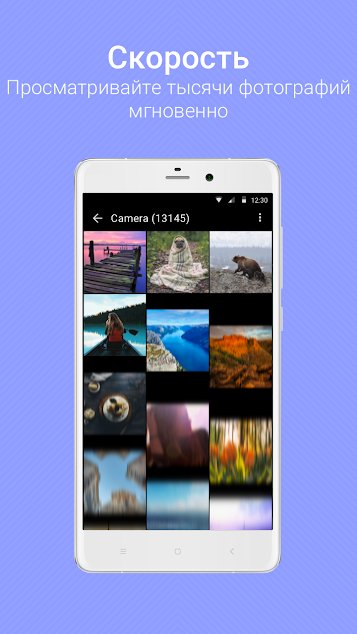
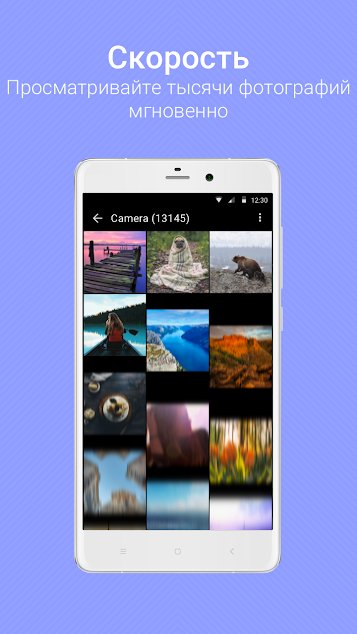
Программа может грамотно группировать и сортировать изображения. Также имеется поддержка популярных облачных сервисов. Кроме того, приложение умеет передавать фото посредством Wi-Fi, позволяет воспроизводить анимацию и видео.
Отметим, что программа полностью бесплатна и не содержит встроенной рекламы.
Secure Gallery — Gallery Lock


- Эта специализированная альтернативная галерея для Android позволит хранить ваши фотографии с защитой использующей шифрования 128-бит AES. Также защитной функцией приложения является автоматический переход в спящий режим при отсутствии активности
- Скрытые с помощью этого приложения файлы не будут доступны через основную галерею. А для того, чтобы их разблокировать нужно зайти в Secure Gallery — Gallery Lock и снять пароль с файлов. Но, как и в случае с другими альтернативными галереями при деинсталляции приложения защищенные фотографии вновь станут видны через основную галерею
- Во всем остальном, кроме защиты файлов, функционал этой галереи достаточно ограниченный. Есть возможность просмотра фотографий, и на этом, пожалуй, все. Перемещать, удалять и копировать файлы нельзя
Cyanogen Gallery
- Это приложение, как понятно из названия, заменяет обычную галерею в прошивке Cyanogen. Ее главной особенностью является поддержка облачных хранилищ файлов и социальных сетей: Flickr, Dropbox. Facebook, Google+
- Кроме того, в Cyanogen Gallery реализована такая функция как «умные» папки. С помощью фильтров пользователь может назначить наполнение таких папок для удобной организации своей коллекции
- Во встроенном фоторедакторе к своим изображениям можно добавить рамки
PhotoMap
Хранение фотографий ещё никогда не было таким удобным. Держите их всегда под рукой в удобном виде, редактируйте и делитесь ими! Оцените особые возможности вместе с проработанными галереями на Андроид.
Каждый человек являющийся владельцем современного мобильного устройства предпочитает запечатлевать особые моменты на камеру своего гаджета. Ведь это не только качественно и быстро, но и удобно. В любую минуту можно вернуться к сделанным снимкам, повторно прочувствовать те моменты, при которых они были сделаны. Это незабываемо! Плюсов мобильной камеры не счесть, а вот сам способ хранения фото в галереи многим покажется неудобным и лишённым достаточного функционала. Разработчики прошивок не спешат уделять этому должное внимание. Но активный пользователь хочет видеть все в удобном виде, именно для этого были созданы и продолжают усовершенствоваться сторонние галереи на Андроид. Мы составили обзор 5 галерей с картинками, наглядно показывающих удобство пользования. С ними даже самый требовательный пользователь останется полностью довольным!
Фотогалерея и Альбом (Скачать)
Фото: Фотогалерея и Альбом
Удобная и бесплатная альтернатива встроенной галереи. Хранение фотографий стало ещё более надёжным, а просмотр быстрым. Но она бы ничем не отличалась от обычной, если бы не позволяла исправлять фотографии с помощью профессиональных инструментов и делиться ими с друзьями в пару нажатий. Основные преимущества приложения:
- Поддержка всех популярных форматов изображений. Показ до 1000 снимков за несколько секунд. На поиск нужного фото уходит 3 секунды;
- Просмотр альбома как слайд-шоу в высоком качестве, 3D эффект и наивысшая реалистичность;
- Редактирование, полное управление фотографиями, установка в виде заставки на рабочий стол;
- Приветливый дизайн приложения, хорошая оптимизация под все телефоны и планшеты;
- Делитесь снимками в социальных сетях, отправляйте их почтой в считанные секунды.
A плюс Галерея (Скачать)
Фото: A плюс Галерея Фото: A плюс Галерея
Галерея для владельцев Android в сочетании со стилем и стабильностью iPhone — прекрасная замена стоковому варианту. Приложение имеет стильный и молодёжный дизайн творческого человека. Один внешний вид программы уже дарит хорошее настроение на весь день. В этой галерее даже прежде неудачные фотографии кажутся отличными! В ней удобно работать с огромным количеством снимков, от ваших глаз ничего не укроется. А теперь обо всём по порядку:
- Элегантный дизайн от iPhone. При детальном сравнении с оригиналом различаются лишь самые мелкие детали;
- Синхронизация фото с другими устройствами, копирование в Amazon cloud диск, Dropbox, Facebook;
- Смотреть видео стало гораздо проще. Погрузитесь в видеоленту с высокой оптимизацией и наслаждайтесь каждой секундой;
- Создание и упорядочивание альбомов по названию и дате. Прикрепление снимка к определённому месту на карте — вы вспомните каждое мгновение;
- Восстанавливайте из облака ошибочно удалённые фотографии за 2 секунды.
MyRoll Gallery (Скачать)
Фото: MyRoll Gallery Фото: MyRoll Gallery
Эта галерея вошла в топ-100 наиболее популярных приложений во всём мире благодаря высокому признанию пользователей. Эта галерея избавит от долгого поиска нужных фотографий и поможет правильно их организовать. Разработчики учитывают все желания пользователей! В основе приложения заложена умная функция, которая самообучается и в итоге создаёт лично для вас уникальный тип галереи. Такое вы вряд ли видели, притом имеется целый ряд базовых плюсов:
Очень практичная со всех сторон программа, которая может легко заменить стандартную галерею на любом устройстве. Вы сможете наконец-то навести порядок в своей медиатеке, сделать её простой и функциональной. Приложение представляет не совсем обычный способ хранения изображений и видео, а также хорошие возможности для работы с ними. Оцените по достоинству внешний 3D вид галереи, непревзойденное удобство управления и обработку любого снимка. Программа подходит для устройств со средними характеристиками и выше, так как при её работе идёт серьёзная нагрузка на процессор и видеопамять. Если вам нравится 3D режим, то смело скачивайте эту галерею. В ней ещё имеется:
- Понятная настройка скорости анимации и качества изображений. Настройте приложение на свой вкус и стиль просмотра;
- Корректная поддержка анимации в формате GIF;
- Не хотите, чтобы кто-то без вашего ведома просмотрел фотографии и видео? Скройте целый альбом и не беспокойтесь о его защите от посторонних глаз.
Галерея QuickPic (Скачать)
Фото: Галерея QuickPic Фото: Галерея QuickPic
Если говорить о галереях на Андроид, то не упомянуть QuickPic просто нельзя. Его обожают все, в независимости от места проживания и языка. Берите свои фотографии под полный контроль, какое количество их бы не было. Приложение отличается приятным и мощным интерфейсом, а также отличной поддержкой пользователей. Периодически выходят полезные обновления, проект не стоит на месте и развивается. Главные преимущества:
- Современный дизайн и красочные дизайнерские темы. Пользовательский интерфейс не оставит никого равнодушным, красивые эффекты создадут для вас уникальный вид;
- Качественная оптимизация под любое устройство и моментальный просмотр тысяч фотографий. Поддержка специальных жестов и полное отсутствие рекламы;
- Высокий уровень конфиденциальности, защитите свои данные на 100%;
- Быстрое создание резервных копий и восстановление удалённых изображений. Храните фотографии на передовых серверах Amazon S3;
- Удобные функции для управления файлами. Все операции делаются одним кликом.
Уважаемые читатели! Если у вас остались вопросы или есть комментарии по теме статьи — пожалуйста, оставляйте их ниже.
Лаборатория сайта сайт продолжает цикл статей, посвященных приложениям для просмотра фото- и видеофайлов на android-устройствах. Такие программы называются , и их можно менять. Не нравится стандартная? Меняем на стороннюю, собственно, подбором таких вариантов мы и займемся.
В новом обзоре мы рассмотрим галерею, выпущенную самой корпорацией Google – Google Photos. А компанию ей составят два простых и малофункциональных приложения: Foto Gallery и Cloud Gallery. Ну а в конце вас ждет традиционное подведение итогов.
Напомню, что героями предыдущего материала стали четыре программы: QuickPic , ToolWiz Photos , «А+ Галерея » и Vyomy: 3D Gallery . Несмотря на то, что первая известна нам с «рождения» операционной системы Android, возраст практически не сказался на ее актуальности, благо разработчики не забывают о новых функциях. ToolWiz Photos отличилась своей функциональностью, «А+ Галерея» – своим минимализмом. Но по-настоящему удивила Vyomy: 3D Gallery, на которую точно стоит взглянуть.
В качестве тестового оборудования применялся планшет Samsung Galaxy Tab 2 7.0 (CM 12.1 на базе OC Android 5.1, среда выполнения ART, процессор TI OMAP 4430, 2 x 1200 МГц, видеосопроцессор PowerVR 540 384 МГц, 1 Гбайт ОЗУ) и смартфон Xiaomi Redmi Note (Miui V7 на OC Android 4.4.2, среда выполнения Dalvik, процессор MediaTek MT6592, 8 x 1700 МГц, видеосопроцессор Mali-450 MP4 700 МГц, 2 Гбайта ОЗУ).
Google Photos
Знакомство
Давайте взглянем правде в глаза – Google знает толк в мобильных приложениях, и это факт. Google Now – удался, Google Chrome – вполне неплох, а у Google Keep вообще нет аналогов. Впрочем, и сама ОС Android, в конце концов, хороша. А что там с галереей под названием Google Photos? Пора разобраться.
Преимущества приложения Google Photos:
- Визуальный поиск. Теперь вы можете искать фотографии по изображенным на них людям, местам и объектам. Помните рыбу, которую вы ели в Стамбуле? Выполните поиск по слову Стамбул или еда, чтобы найти нужные фото, даже если у них нет описания. Учтите, что группировка по лицам доступна не во всех странах.
- Автозагрузка. Ваши фото и видео надежно хранятся в облаке и доступны с любого устройства. Вы можете бесплатно загружать неограниченное количество изображений в высоком качестве, либо сохранять фото в исходном разрешении общим объемом до 15 Гбайт (вместе с другими файлами в вашем аккаунте Google).
- Экономия места на устройстве. Снимки и видео, загруженные в Google Фото, можно спокойно удалять с устройства, не опасаясь их потерять.
- «Ожившие картинки». Google Фото автоматически создает фильмы, интерактивные истории, коллажи, анимации и многое другое на основе ваших фото.
- Редактирование. Преображайте фотографии одним касанием: применяйте фильтры, настраивайте цвета и выполняйте другие операции, используя простые и эффективные инструменты для обработки.
- Общий доступ. Мгновенно делитесь своими фотографиями с помощью ссылок и через привычные приложения.
- Воспоминания. Посмотрите, что вы делали в этот день год, два или даже десять лет назад.
- Просмотр на ТВ. С помощью Chromecast можно смотреть фото и видео на телевизоре.
Это автоматизировано
Во вкладке «Лучшее» лежит все, что было загружено в облако, рассортированное по датам, в которые были сделаны фотографии. Сохранение фотографий в облако – это отдельная важная функция, которая с Фото также не требует никаких сторонних решений. Кроме того, здесь можно настроить, из какой папки фотографии выгружать, а из какой — не стоит, что доступно не в каждом облачном хранилище.
Но и это еще не главная особенность. В шторке есть такой пункт – «Автокреатив», и я его просто обожаю.
В кадр попали движущиеся объекты? «Автокреатив» может как и объединить их в единый поток, так и убрать, оставив лишь то, что было статично.
А иногда он может просто добавить небольшую деталь.
Но и это еще не все. Недавно в шторке появился еще один схожий по возможностям пункт меню – «Истории». Теперь после очередного инстамита или поездки за город, или любого другого приключения, из сделанных фотографий автоматически будут создаваться «истории», или, другими словами, небольшие презентации. Само собой, их можно отредактировать, убрав или добавив те или иные кадры. Получается очень интересно.
А вы пользуетесь Фото?
Стандартная галерея изображений для Android 4.x успешно справляется с возложенной на нее задачей — просмотром изображений. По умолчанию поддерживаются следующие форматы, встроенные в ядро ОС: JPEG, GIF, PNG, BMP, WebP (согласно мультимедийных форматов).
Другое дело, что эта галерея далеко не полностью соответствует запросам пользователей. Если выдвигать повышенные требования к просмотру изображений, они будут звучать так:
- Просмотр изображений: дополнительные режимы просмотра и способы категоризации
- Наличие дополнительных (в т. ч. пакетных) файловых операций
- Считывание метаданных, работа с тегами
- Онлайн-функции: поддержка социальных и облачных сервисов
- Редактирование (хотя, в принципе, для этих целей предназначены специализированные приложения)
На этих возможностях мы и остановимся подробней. Для детального обзора были отобраны три галереи — они имеют сравнительно полный комплекс функций. Помимо этого, нельзя не упомянуть другие галереи изображений, перечисленные в рубрике «Заслуживают внимания».
JustPictures! — мультиплатформенный просмотрщик стандартных форматов изображений и органайзер для ОС Android 1.5 и выше. Продукт, в первую очередь, выделяется за счет интеграции с облачными и социальными сервисами. Их перечень достаточно широк: Picasa, Flickr, Smugmug, Photobucket, Deviant Art, Imgur, MediaRSS, Windows Live, Tumblr и прочие. Галерея JustPictures! нетребовательна к прошивке (Android 1.6>) и работает на старых устройствах.
Просмотр изображений
Запустив программу, пользователь попадает в интерфейс добавления локальных записей и онлайн-сервисов. На главной странице локальной учетной записи файлы отображаются в хронологическом порядке: за последние 7 дней, 30 дней, 90 и т. д. Порядок сортировки можно изменить — по названию, ключевым словам (тегам) и размеру. Каких-либо режимов отображения для эскизов, помимо вертикального списка, в наличии нет.
Поддержка метаданных
Как уже было сказано, в JustPictures! доступна навигация по тегам. Их можно добавлять вручную через контекстное меню выбранных элементов — в индивидуальном и пакетном режиме.
Кроме установленной даты, можно использовать информацию из метаданных изображения (при наличии EXIF в файле).
Также JustPictures! позволяет указывать местоположение фото, искать координаты на мини- и увеличенной карте — как для изображения, так и для альбома.
Файловые операции
Управлять файлами через галерею вполне удобно. При выделении элементов, в контекстном меню доступны операции: выделение, удаление, перемещение, редактирование меток и преобразование. Для пакетного режима также можно использовать соответствующие опцию меню. Помимо основных файловых операций, следует отметить загрузку и передачу файлов по MMS или Email.
Непривычно то, что в JustPictures! нельзя выделить файл длительным нажатием, необходимо активировать пакетный режим. Поддерживается весьма ограниченный набор жестов, что сказывается на удобстве не в лучшую сторону.
Онлайн-функции
Говоря об интеграции с веб-сервисами, в первую очередь следует обратить внимание на пакетную и индивидуальную загрузку изображений на хостинг Picasa, Facebook, Flickr, Smugmug, Photobucket и Imgur.
Еще один «плюс» совместного использования учетных записей JustPictures! — возможность поиска по нескольким аккаунтам одновременно (по заголовкам, тегам и проч.). При поиске учитываются теги из Picasa, Flickr, Smugmug, Tumblr и Deviant Art.
И, наконец, третий аспект интеграции — отслеживание обновлений для подключенных сервисов (кроме Flickr и Photobucket).
Однако, как ни привлекательны онлайновые возможности, на практике пользователь сталкивается с неудобным интерфейсом подключения учетных записей. Через менеджер входа в систему достаточно непросто авторизоваться, а в последней версии JustPictures (на момент обзора) добавление аккаунта было и вовсе недоступно.
Редактирование
Редактор JustPictures! не отличается какими-либо особенностями. Доступны перемещение, удаление и поворот локальных файлов. Использовать редактор для более сложной обработки фото (наложения фильтров, рисования) не получится.
Согласно статистике Google Play, QuickPic — одна из наиболее известных альтернативных галерей для ОС Android 2.0 и выше. Совмещает в себе функции органайзера и графического редактора. Аналогично JustPictures!, в QuickPic доступно подключение облачных сервисов.
QuickPic работает со стандартным перечнем форматов, с некоторыми особенностями: в частности, доступен показ GIF-анимации и стандартных видеофайлов. Для прозрачных фото может быть указан альфа-канал (слой прозрачности).
Просмотр изображений
Режимов просмотра всего три: галерея, сетка и список. В дополнение к этому, в меню есть опция «Проводник» — просмотр файловых путей непосредственно в окне просмотрщика. При этом, также доступны эскизы папок, удобные для просмотра вложенных элементов. Все это способствует удобной навигации и быстрому управлению файлами.
По умолчанию, пользователю доступны все изображения, найденные на карте. Для большего удобства и быстрого поиска можно включить только указанные для отображения папки и, соответственно, скрыть неиспользуемые.
В боковой панели QuickPic можно переключиться на просмотр с группировкой по каталогам либо дате — зачастую проще найти фото с камеры, просматривая в хронологическом порядке.
Стоит отметить удобное управление «в стиле iPhone»: можно двигать и перелистывать изображения, изменять масштаб одинарным или двойным нажатием, по усмотрению пользователя.
Было замечено, что иногда просмотр фото в QuickPic происходит с небольшими зависаниями, однако в настройках можно включить кэш для миниатюр — это позволяет ускорить полноэкранный вывод изображений.
В целях защиты конфиденциальных данных, в QuickPic предусмотрена парольная защита. Установив мастер-пароль, пользователь может создать защищенную область в памяти устройства — изображения будут скрыты из общего доступа. Соответствующая опция расположена в настройках QuickPic под названием «Защита скрытых папок». Впрочем, защита эта весьма ненадежна: снимается она простой деинсталляцией или удалением приложения.
Поддержка метаданных
QuickPic считывает геоданные изображения, возможен просмотр координат на карте. В сведениях файла доступна к просмотру вся EXIF-информация о файле: разрешение, камера, формат, дата съемки. Если требуется скорректировать дату файла, можно обратиться в контекстное меню и перезаписать данные из EXIF. Действие это применимо только к индивидуальным файлам; т. е., изменить дату в пакетном режиме не получится.
При работе с веб-сервисами можно также просматривать метаданные: дату съемки, местоположение, формат файла и проч.
Файловые операции
В меню QuickPic присутствуют стандартные команды управления файлами — сортировка, переименование, создание папок, копирование и перемещение изображений. Из пакетных операций примечательно групповое переименование по маске.
При обнаружении устройств в сети, доступна передача файлов по WiFi, с возможностью отслеживания очереди.
Онлайн-функции
Облачные возможности приложения — просмотр фото для учетных записей Google Drive, Dropbox, OneDrive. Также порадовала поддержка специализированных фотохостингов: Picasa, Flickr, 500px. Интеграция с социальными сервисами, вроде Facebook, не предусмотрена.
Просматривая изображения на сервере, можно переключаться между сеткой и списком, сортировать файлы по названию и дате. В случае с облачными сервисами, предусмотрена выборочная синхронизация.
И хотя выбор веб-сервисов не так широк, как в JustPictures!, в QuickPic нет проблем с авторизацией. Несложно добавить аккаунт выбранного сервиса — и в дальнейшем он отображается в навигации боковой панели.
Редактирование
В углу галереи QuickPic доступна кнопка камера. Ожидалось, что после съемки можно применить к фото быстрые эффекты. Но единственно возможное действие здесь — это снять фото и вернуться в обратно галерею.
Функции встроенного в QuickPic графического редактора включают в себя отражение по вертикали и горизонтали, кадрирование, изменение разрешения. В целом, для редактирования следует использовать специализированные редакторы, о которых пойдет речь в следующем выпуске.
F-Stop Media Gallery — органайзер и просмотрщик стандартных форматов для Android 4.0 и выше. В бесплатной версии приложения отображается реклама.
Просмотр изображений
Для просмотра фотографий в галерее имеется 4 режима отображения — сетка, список, расширенный список и большие миниатюры. Сетка и расширенный список демонстрируют папки со вложенными файлами в виде эскизов. В режиме списка можно видеть дату создания и расположение файлов. Большие миниатюры располагаются на экране в виде столбцов. И хотя последний режим не столь информативен, он будет полезен при работе на планшете.
Сортировать файлы можно по имени, дате изменения и количеству файлов (в случае с папками).
Для быстрой навигации используется боковая панель. На нее можно добавить быстрые ссылки, используя контекстное меню папки. Единичные же файлы можно добавить только в избранное.
Помимо папок, F-Stop позволяет создавать альбомы и «умные» альбомы. В первом случае, речь идет о ручном добавлении файлов в созданный каталог, во втором — можно выбрать определенные папки, включив или исключив из них подкаталоги. Альбом автоматически заполнится фотографиями, подходящими под заданные критерии, взятые из EXIF (дата съёмки, теги, оценки и т.п.).
Полезная функция, идентичная QuickPic — защищенное хранилище. Принципы ограничения доступа те же: устанавливается мастер-пароль, в специальную область добавляются папки.
В принципе, эта защита формальна и привязана к QuickPic. Кроме того, не идеально реализован сам интерфейс добавления: скажем, через контекстное меню либо для отдельного файла установить защиту нельзя.
Поддержка метаданных
Касательно метаданных, в F-Stop Media Gallery более всего интересны теги и оценки (от 1 до 5) — их можно сохранить напрямую в JPG или внешний файл, после чего можно просматривать изображения, сгруппированные по указанным тегам. Причем за каждым изображением может быть закреплено несколько меток.
Помимо того, в Media Gallery можно получить сведения из EXIF-, XMP- и IPTC метаданных.
Файловые операции
В контекстном меню галереи расположены стандартные файловые операции плюс команды связанные с метаданными (о которых сказано выше). Пакетные операции в галерее выполнять удобно — достаточно выделить файлы длительным нажатием и выбрать требуемую операцию.
Онлайн-функции
В Media Gallery онлайн-функции никак не представлены. Отправка в популярные приложения (такие как Facebook, Twitter, Instagram, Dropbox, Picasa, Skitch, Evernote, Google+) доступна через системное меню Android.
Редактирование
В приложении нет собственного редактора изображений, но возможен экспорт в другие программы, в т. ч. внешние редакторы.
Резюме
Галерея удобна в качестве органайзера: доступны варианты отображения, сортировка, поддерживаются EXIF-метатеги. Вместе с широкой веб-интеграцией, приложение позволяет загружать файлы на подключаемые сервисы. Из недостатков — неудобное добавление учетных записей и слабая поддержка жестов.
Можно предложить в качестве замены стандартной галереи — с расширенной поддержкой жестов, информативными режимами отображения, веб-интеграцией. Интеграция достаточно удобна для просмотра фотографий учетных записей. Для полноты функций, недостает возможности скачивания файлов в память телефона и загрузки с устройства на сервер (как это реализовано в JustPictures!).
Можно посоветовать пользователям, которым важны настройки отображения картинок, категоризация по тегам, альбомам и рейтингу. Галерея дает максимально подробные сведения о метаданных, позволяя вносить в них изменения. Интеграция с веб-сервисами здесь не реализована — что при таком наборе функций не является существенным недостатком.
Заслуживают внимания
Secure Gallery — Gallery Lock
Галерея, специализированная на хранении конфиденциальной информации с возможностью установки пароля (с шифрованием 128-бит AES). Из опций безопасности стоит отметить автоматический переход в спящий режим (в том случае, если пользователь забыл выйти из приложения), а также отсутствие каких-либо видимых следов активности.
В результате, фотографии и видео будут скрыты — по крайней мере, из списка в основной галерее. Для получения доступа к закрытым файлам не нужно совершать множество манипуляций: разблокировка осуществляется в 3 клика. Правда, аналогично галереям с функцией парольной защиты, действие Gallery Lock ограничено рамками собственно приложения, а пароль легко убрать, деинсталлировав галерею.
Приложение имеет очень аскетичный набор функций, файловые операции и другие особенности просмотрщика здесь недоступны.
Gallery KK — Gallery ICS
Улучшенная версия официальной галереи для Android KitKat. Примечательная особенность — наличие фоторедактора с возможностью применения быстрых фильтров, что бывает полезно при обработке фото с камеры смартфона или планшета. В редакторе можно повернуть изображение, кадрировать его, нарисовать произвольную фигуру. В Gallery KK даже доступен «монтаж» — обрезка видео.
В настройках приложения можно указать режим вывода эскизов (количество колонок при ландшафтном и портретном отображении), сортировки (по имени и дате). Благодаря поддержке метатегов, также доступен просмотр изображений по альбомам, местам, датам и др. параметрам.
Из других особенностей: Gallery KK позволяет определить размер и цвет эскизов, быстро скрыть ненужные папки.
В галерею MyRoll входит множество интересных функций, среди них — органайзер фото, персонализация, обмен файлами и обнаружение устройств.
Основная особенность Flayvr, которая выделяет приложение на фоне, — показ «моментов» во временной ленте. По сути, это способ распределения фотографий по датам, аналогично timeline в Facebook. Моменты можно редактировать (изменять обложку, местонахождение), добавлять их в избранное. Предусмотрен экспорт — создание альбом на Facebook, отправка по email, предоставление ссылки на публикацию.
Эта надстройка Cyanogen включена в одноименную прошивку Android. Главная особенность галереи — облачная синхронизация. Поддерживаются следующие сервисы с возможностью хранения фотографий: Flickr, Picasa, Dropbox и Facebook.
Вторая особенность и выгодное отличие от штатной галереи Android — умные папки. Их наполнение зависит от установленных пользователем фильтров на основе метаданных изображений. Таким образом, за счет умных папок, можно удобно организовать коллекцию, не прибегая к ручной сортировке.
Наконец, третий отличительный момент Cyanogen Gallery — применение быстрых фильтров и создание рамок для фотографии в редакторе.
Photo Gallery 3D & HD — трехмерная галерея для Android. Примечательна именно тем, что за счет гибкого управления придает фотогалерее большую интерактивность. Кроме того, понравится любителям эффектов и «красивостей».
Что касается поддерживаемых форматов, в списке числятся BMP, JPEG, GIF, PNG, PCX, TIFF, WMF, ICO и TGA — некоторые из них, как можно отметить, не включены в ядро Android.
В Photo Gallery имеется редактор с набором простейших действий: обрезка изображения и поворот. В этом плане приложение не дотягивает до стандартной галереи.
Piktures — Photo Album Gallery
Piktures — бесплатный просмотрщик изображений и видео для платформы Android 4.0 и выше. В наличии: широкая поддержка жестов, изменение размеров картинок, скрытие альбомов, несколько режимов просмотра. Отдельно стоит отметить календарное отображение с вертикальным скроллингом. Piktures считывает метатеги — так, доступен просмотр фото по локациям (фильтр по городам).
Касательно социальных функций — доступна отправка файлов через GMail, Facebook и WhatsApp.
Редактирование фото в Piktures возможно только через внешний редактор, однако доступно изменение размеров изображений с применением профилей (VGA, HD, Full-size).
Gallery — самая стремительно развивающаяся галерея для Android и первая галерея для Android Wear.
«… умная и хорошо продуманная замена встроенной галерее телефона»
TechCrunch
«… интеллектуальное приложение, показывающее лучшие фотографии»
The Next Web
«Но лучшая особенность Gallery скрыта от глаз: мощная система персонализации учится определять, какие фотографии для вас важнее всего»
Business Insider
Единственная галерея, включенная порталом Business Insider в 100 лучших приложений мира. Gallery — это бесплатная фотогалерея следующего поколения, полностью заменяющая базовую программу.
Возможности Gallery УПОРЯДОЧИВАНИЕ ГАЛЕРЕИ
Автоматическая систематизация всех фото и видео по событиям, дате, времени и месту. В представлении «Галерея» все фото и видео отображаются в виде стильной классической фотогалереи. Представление «Моменты» позволяет увидеть их в виде коллажей с сортировкой по месту, дате и событию.
ПРЕДОСТАВЛЕНИЕ ДОСТУПА
Без труда делитесь группами фото и видео из галереи одним касанием! Выкладывайте их в любимые социальные сети, включая WhatsApp, Facebook, G+, Line, Kakao и WeChat. Самый простой способ на лету создавать фотоальбомы в Facebook!
ВЫДЕЛЕНИЕ ЛУЧШИХ СНИМКОВ И ОПРЕДЕЛЕНИЕ ОДИНАКОВЫХ ФОТО
Интеллектуальная сортировка позволяет создавать персонализированные альбомы, выделяя лучшие и находя одинаковые фото в галерее, и фокусирует миниатюры на счастливых лицах! «Умные» уведомления: Gallery поможет найти фото из недавней поездки за границу, с прошлогоднего дня рождения ребенка или другого важного события, затерянные в вашей галерее.
НАДЕЖНОЕ ХРАНИЛИЩЕ ФОТО И ВИДЕО
Если у галереи нет резервной копии — это плохая галерея! Интегрируйте Gallery с Google Фото, чтобы использовать одну галерею для просмотра всех фото и видео и управления ими.
ГАЛЕРЕЯ НА ЗАПЯСТЬЕ
Gallery — первая фотогалерея для смарт-часов. С Gallery на Android Wear можно: просматривать и удалять фото из галереи с помощью смарт-часов; выкладывать фото на Facebook; получать доступ к последним фото в галерее одним касанием с помощью фотоуведомлений.
Часто задаваемые вопросы
Зачем отказываться от встроенной галереи? Gallery — это единственная фотогалерея, выполняющая работу за вас. Больше не нужно бесконечно листать галерею в поисках лучших воспоминаний. Gallery — единственная галерея, которая изучает ваши предпочтения в процессе ее использования.
Как работает Gallery? С технической точки зрения Gallery значительно отличается от других подобных приложений. Ядро Gallery Curation Engine (GCE) использует компьютерное зрение и большие данные, чтобы научиться определять лучшие фото.
РАЗРЕШЕНИЯ
О разрешениях Календарь: Gallery запрашивает разрешения на чтение календаря, чтобы автоматически озаглавливать моменты на основе календарных событий. Информация используется исключительно для этой цели.
О конфиденциальности Конфиденциальность ваших данных важна для нас! Gallery не копирует и не хранит ваши фото и видео. На наши защищенные серверы будут отправлены лишь те фото и видео, которые выберете лично вы.
Все чаще фотоснимки хранятся на телефоне. С одной стороны, это удобно. Однако со временем наводить порядок все сложнее, вдобавок непонятно, где именно хранятся изображения. Хуже всего, что таким образом пропадают целые фотоальбомы. Куда сохраняются, где находятся фотографии и т.п. — мы ответим на базовые вопросы пользователей Андроид.